Windows10のデフォルトのブラウザは「Microsoft Edge」になっています。
ある日、色々と設定をしていると「Internet Explorer」を使う必要が出てきました。「あら、これってマズくない?」と思っていたら、簡単にIEを使うことができました。
ということで、Windows10でIEを使う方法を2つご紹介したいと思います。
Internet Explorerを使う方法。
1.画面左下のボタンをクリックしてスタート画面を表示します。
2.「Windows アクセサリ」をクリックします。
3.そこに「Internet Explorer」があります。これを使うだけです。
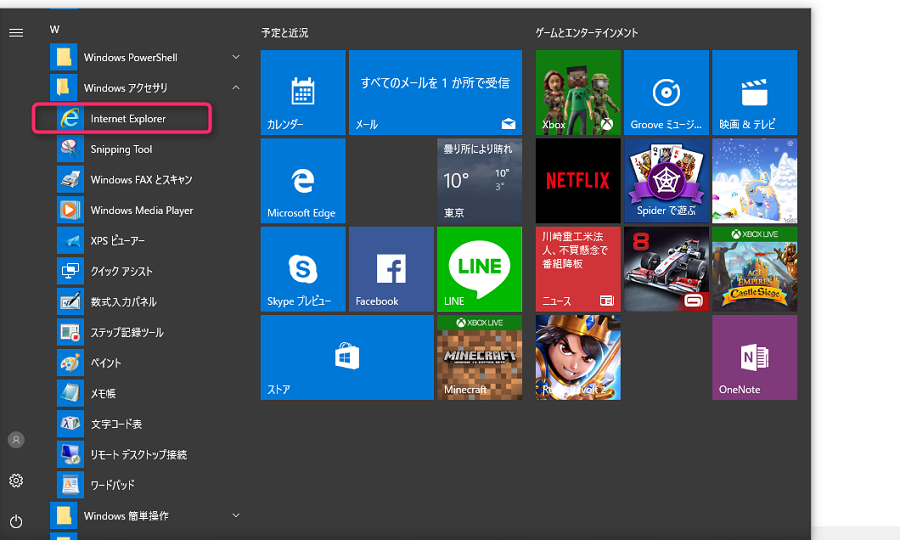
バージョンを見たところ、IE11でした。メインブラウザをIEにする必要はないと思います。IEを使うぐらいなら動作が快適なEdgeがおすすめです!
Microsoft EdgeからIEを使う方法。
Windows10のパソコンを買ったタイミングで、新しいブラウザのEdgeを使い始める人も多いんじゃないかと思います。そういう人にはこちらの方法もおすすめです。
1.Microsoft Edgeを立ち上げ、好きなサイトを見ます。
(下記の例では、Microsoftのホームページを見てみました。)
2.画面右上の「…」ボタンをクリックします。
3.「Internet Explorerで開く」をクリックすると、IEで見ることができます。
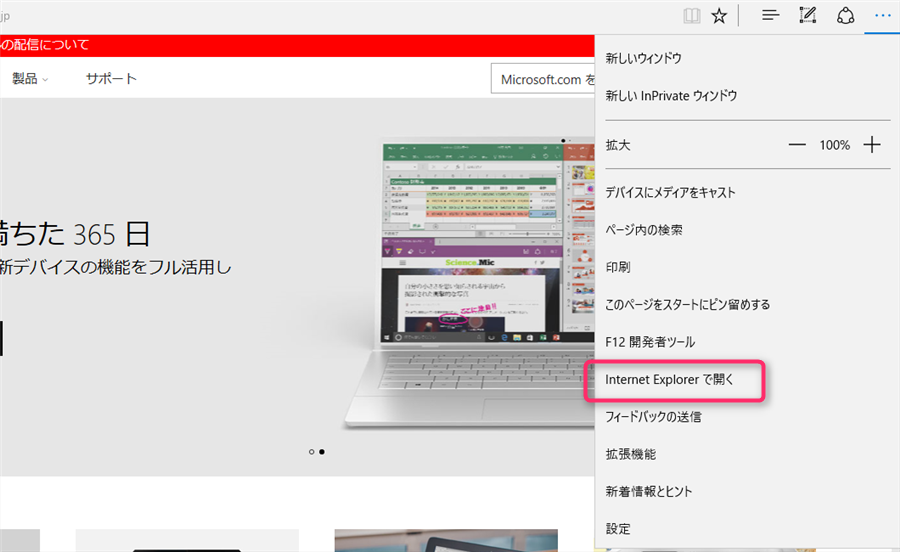
この方法も簡単ですね。メインブラウザとしてEdgeを使っていて、IEで見る必要があるときは、便利な機能です。あんまり、そういう状況はないと思いますけど。
まとめ
Windows10でInternet Explorerを使う方法を2つ紹介しました。どちらも簡単ですので、お試し下さい。
ちなみに、私のメインブラウザは「Google Chrome」のままです。今回、Windows10のPCを買ったのでMicrosoft Edgeを使ってみましたが、どうもしっくりこないです。Chromeに慣れすぎてしまいました。
サブブラウザにFirefoxを使っていましたが、しばらくはEdgeを使ってみたいと思います。Edgeは画面もスッキリしてますし、動作もすごく軽いので、もしかしたらメインになる日が来るかも知れませんね。





